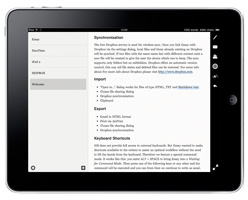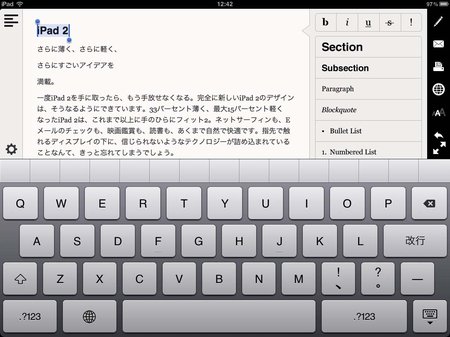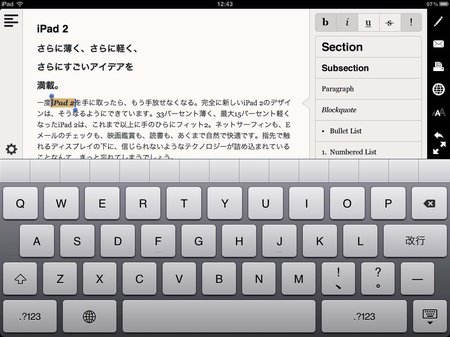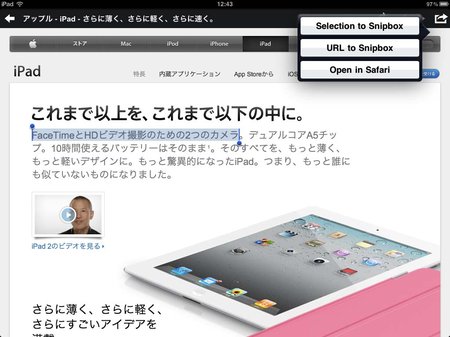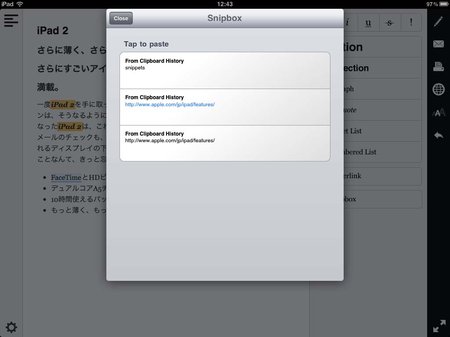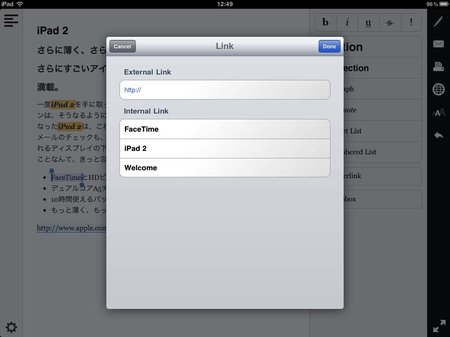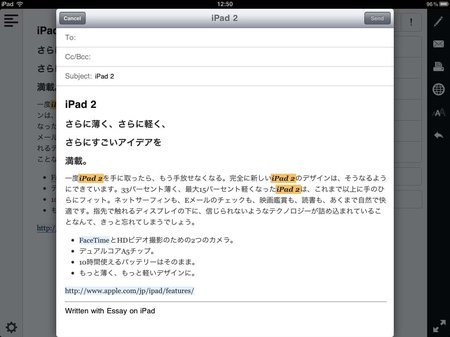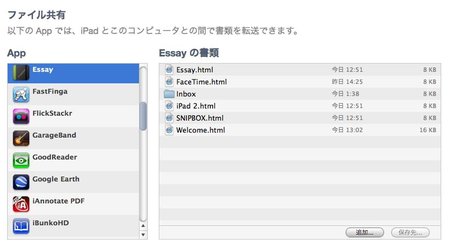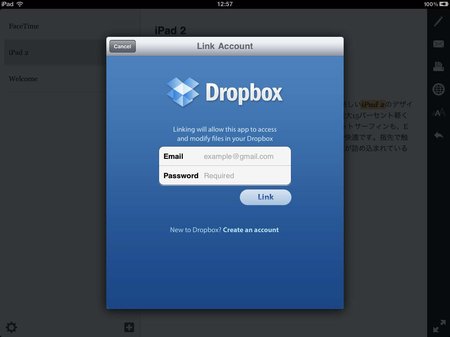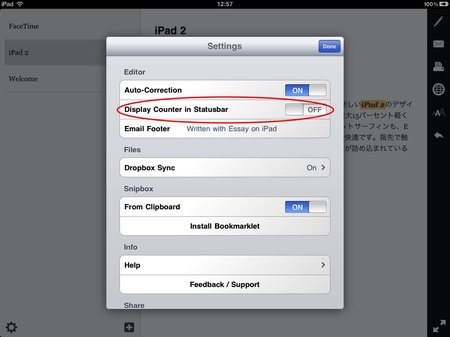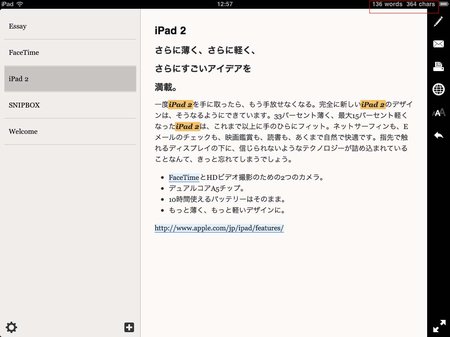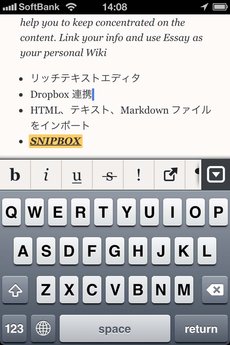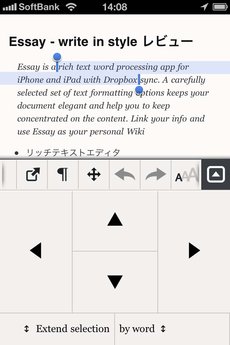『Essay – write in style
』は、太字・斜字・下線・取消線・マーキングなどスタイル付きのテキストを作成できるアプリです。
標準の「メール」アプリなどの連携機能を備えたアプリから、テキスト・HTML・Markdownファイルをインポートして編集することもできます。
(この記事はゲストライターのTom氏が執筆しました)
右側の鉛筆のアイコンをタップすると、選択した文字列に書式を設定できます。
また、キャレットがある行に書式を設定し、テキストを入力することも可能です。
文書作成中に調べ事をしたい場合には、地球のアイコンをタップして、内蔵ブラウザでGoogle検索することができます。
参考になりそうなテキストやページのURLを「Snipbox」に保存し、後から編集中のテキストにペーストして使えます。
「Snipbox」には、そのほかにも『Essay – write in style
』内でコピーしたテキストが自動的に保存されます(設定でオフにもできます)。
選択したテキストにリンクを設定することも可能です。
『Essay – write in style
』内のほかの文書にリンクを設定することもできるので、簡易的なWikiとしても使えます。
作成した文書は、書式を維持したままメール送信できるほか、iTunesのファイル共有機能を使って、HTML形式でMac/PCに取り込めます。
オンラインストレージのDropboxとの連携機能を備え、編集した文書をHTML形式でDropboxに保存し、同期することも可能です。
また、デフォルトの設定ではオフになっていますが、「Display Counter in Statusbar」をオンにすると、ステイタスバーの右側に編集中の文書の文字・単語数を表示します(日本語の場合は、単語数は正確ではありません)。
ユニバーサル化されているため、iPad・iPhoneのどちらでも使用できます。
iPhone版には、キャレットの移動を簡単にし、効率的に作業できる独自のキーボードも備えています。
ワープロソフトほど高機能ではないものの、簡単にスタイル付きの文書を編集できます。
Dropboxで同期をおこなえば、外出先でiPhoneで簡単に下書きをしておき、自宅でiPadを使ってじっくり編集するという使い方も可能です。
| タイトル | Essay – write in style |
|---|---|
| カテゴリ | App Store > 仕事効率化 |
| 開発 | Dirk Holtwick |
| 対応機種 | iPhone・iPod touch・iPad (ユニバーサル) |
| 価格 | 350 円 |